在CAD中如何快速批量统计各个线段的长度?
在CAD中如何快速批量统计各个线段的长度?
我们在CAD中进行绘图工作的过程中,常常需要需要在测量不同线段的长度。如果我们一条一条地对线段进行测量将会增加很多重复的工作,花费我们大量的时间。那么有没有办法能够一次性批量地对不同的线段进行长度测量呢?当然有,这篇文章我就教大家一个方法,学会一键计算不同线段的长度!感兴趣的小伙伴快来试试吧!
1.首先在40001百老汇CAD软件中打开我们做好的图形的模板
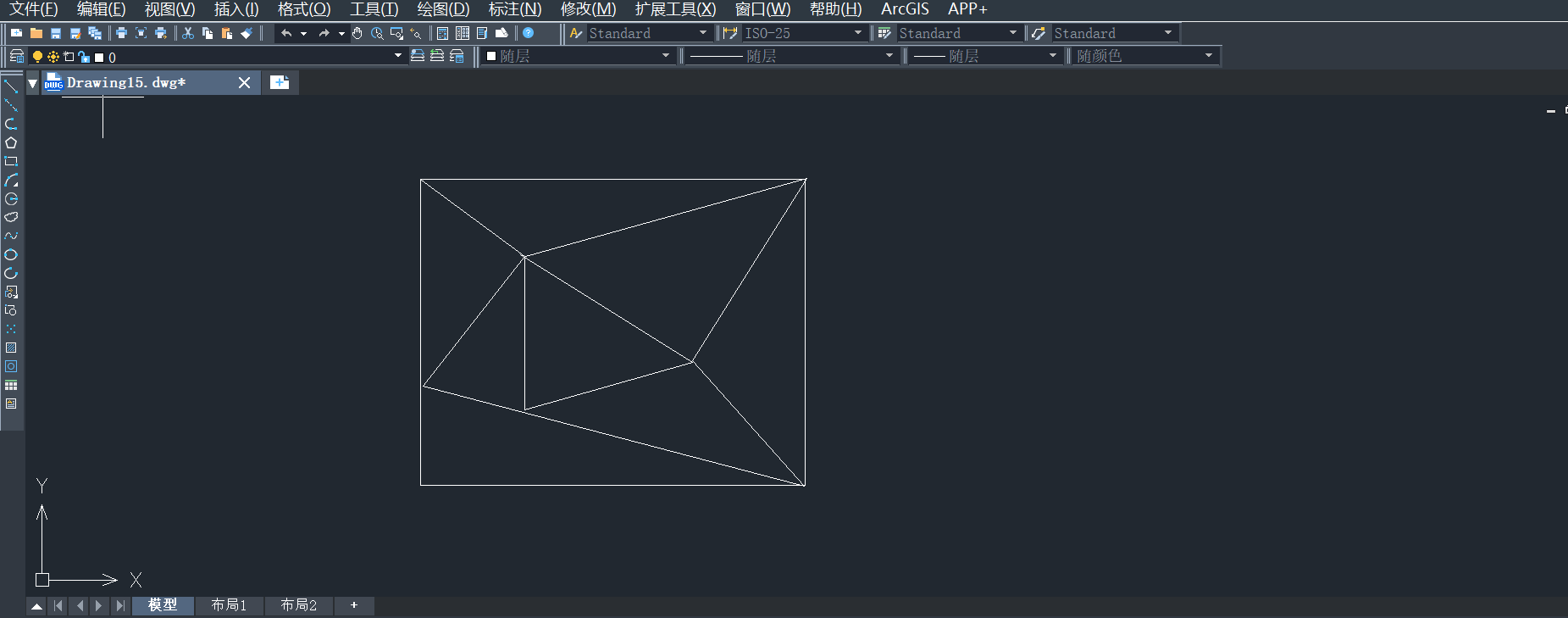
2.然后在CAD的命令行输入“li”键,在弹出的选项框中选择第一个“LI(LIST)”,按下回车键
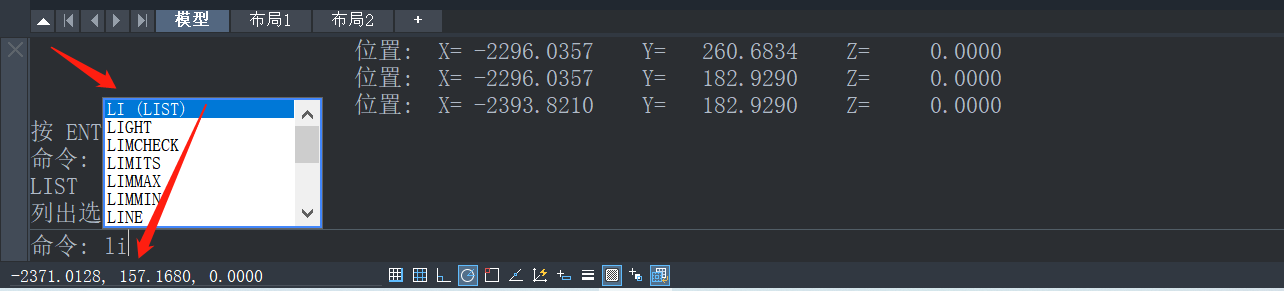
3.随后命令行就会显示“列出选取对象”,接着我们在自己创建的图形中,把鼠标的光标移动到我们需要测量的线段上进行选择。这里需要注意的是我们选择的线段会变成虚线,这是正常的现象。
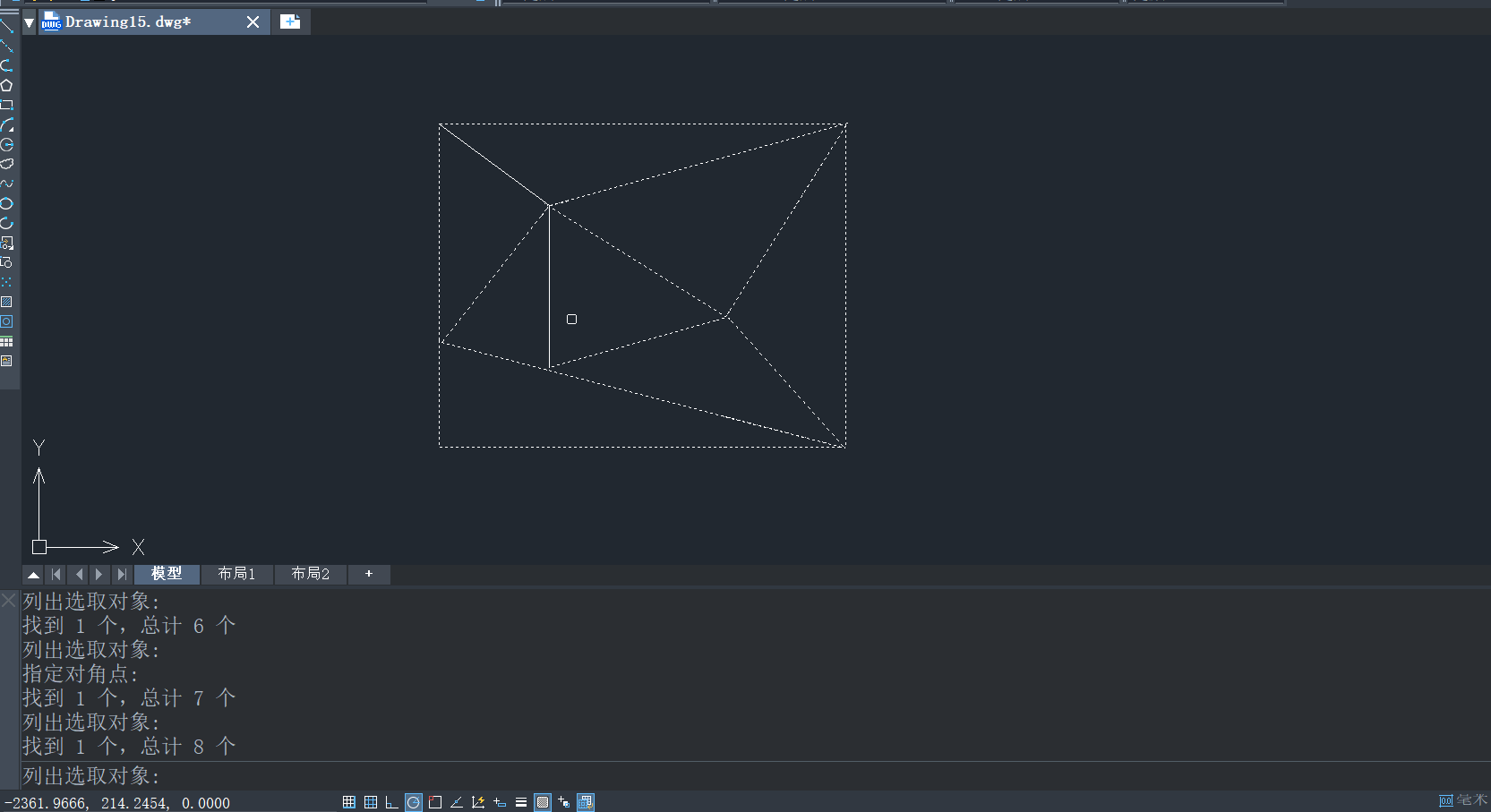
4.最后,我们一键选好需要测量的图案之后,按下回车键,CAD就会自动计算线段长度啦。
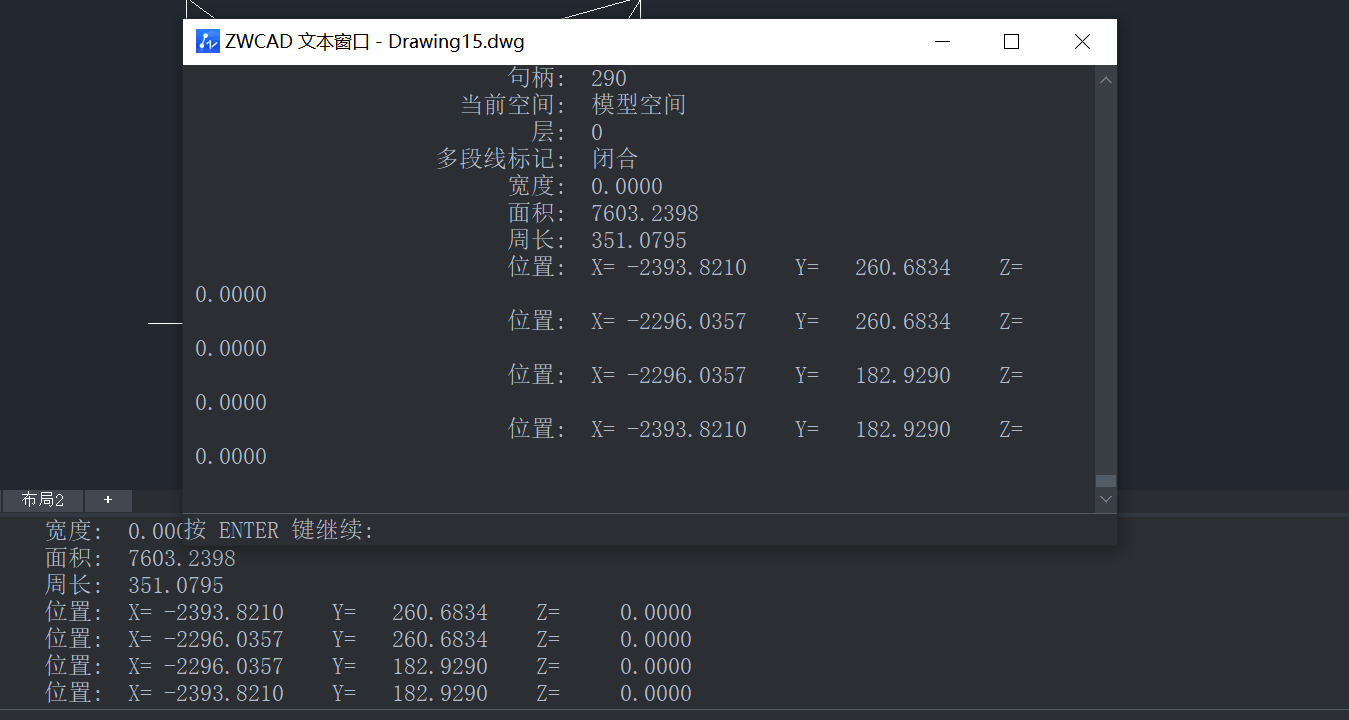
相信这个方法一定对大家CAD的绘图工作带来很大的帮助!想要了解更多关于CAD相关教程就请关注我们官网和公众号,将会为大家带来更多实用CAD小技巧!
推荐阅读:正版CAD
推荐阅读:CAD中的特性匹配功能是什么?



























